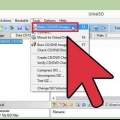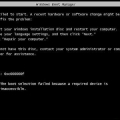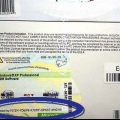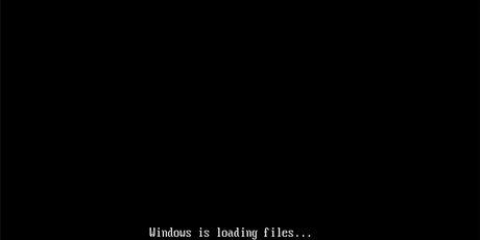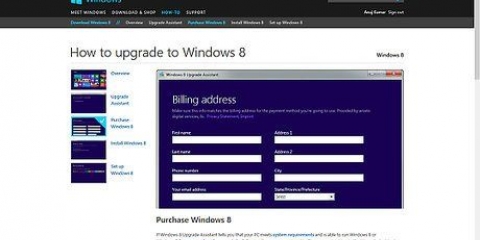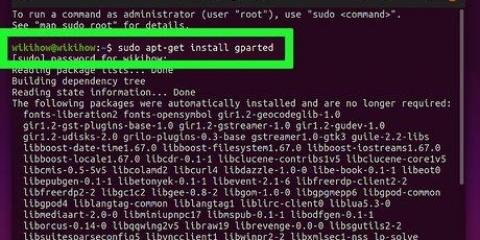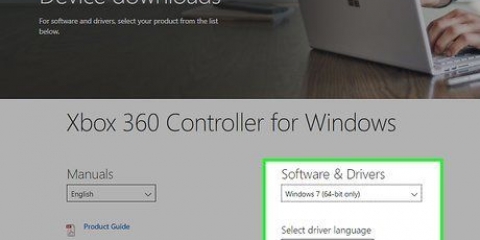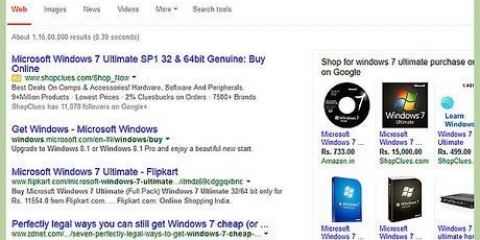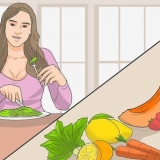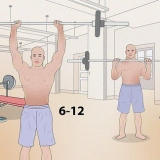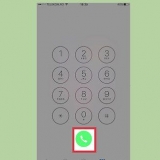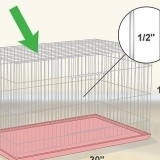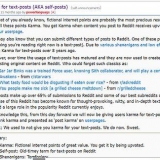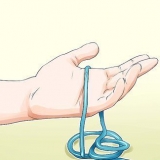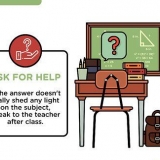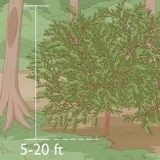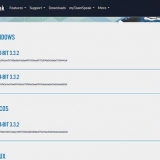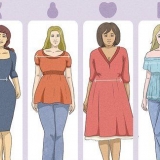Installierst du Windows 7?? Dafür muss man kein Profi sein oder eine verwirrende Anleitung durchwühlen. Folgen Sie einfach der Anleitung unten und Sie haben Windows 7 auf diesem Computer installiert, bevor Sie es wissen!
Schritte
Methode 1 von 2: Installation mit einer Diskette
Saubere Installation
Eine Neuinstallation ist für Benutzer gedacht, die eine Neuinstallation von Windows auf ihrem Computer wünschen (durch Löschen aller Daten auf der Festplatte und anschließendes Installieren von Windows) oder auf Computern, die noch kein Betriebssystem haben.
1. Gehen Sie zum BIOS Ihres Computers. Schalten Sie den Computer aus, auf dem Sie Windows installieren möchten, und schalten Sie ihn dann wieder ein. Wenn der BIOS-Bildschirm erscheint (oder Sie aufgefordert werden, eine Taste zu drücken), drücken Sie del, Esc, F2, F10 oder F9 (abhängig von der Hauptplatine Ihres Computers), um das BIOS aufzurufen. Der richtige Schlüssel wird normalerweise auf dem Bildschirm angezeigt.
2. Gehen Sie im BIOS zum Menü "Boot-Optionen". Das Boot-Optionsmenü Ihres BIOS kann sich in Name und Position von der Abbildung unterscheiden, aber Sie werden es irgendwann finden, wenn Sie genau hinsehen.
Wenn Sie dieses Menü nicht finden können, suchen Sie im Internet nach dem Namen Ihres BIOS (normalerweise im BIOS-Menü), um weitere Informationen zu erhalten.
3. Wählen Sie die CD-ROM als erstes Startgerät Ihres Computers.
Dies kann zwar von Computer zu Computer variieren, das Startoptionsmenü ist jedoch normalerweise eine Liste mit Namen mobiler Geräte, in denen die CD-ROM als erstes Startgerät angegeben ist. Es kann sich auch um eine Liste von Geräten handeln, für die Sie die Startreihenfolge festlegen können. Konsultieren Sie ein Handbuch oder das Internet, wenn Sie nicht weiterkommen.
4. Speichern Sie Ihre Einstellungen. Drücken Sie die angezeigte Schaltfläche auf dem Bildschirm oder wählen Sie die Speicheroption im BIOS-Menü, um Ihre Konfiguration zu speichern.
5. Schalten Sie Ihren Computer aus. Schalten Sie Ihren Computer aus, indem Sie die Option zum Herunterfahren über Ihr aktuelles Betriebssystem verwenden, oder halten Sie den Netzschalter gedrückt, bis sich der Computer ausschaltet.
6. Schalten Sie Ihren PC ein und legen Sie die Windows 7-DVD in das CD/DVD-Laufwerk ein.
7. Booten Sie Ihren Computer von der Disc. Nachdem Sie die Disc in das Disc-Laufwerk eingelegt haben, starten Sie Ihren Computer. Wenn der Computer startet, drücken Sie eine beliebige Taste, wenn Sie aufgefordert werden, von der Disc zu booten. Nach dieser Auswahl wird das Windows-Setup geladen.
Wenn Sie nicht gefragt werden, ob Sie von der Disc booten möchten, haben Sie möglicherweise etwas falsch gemacht. Wiederholen Sie die vorherigen Schritte, um das Problem zu beheben.
8. Wählen Sie Ihre Windows Setup-Optionen. Wenn Windows Setup geladen wird, sehen Sie ein Fenster. Wählen Sie Ihre bevorzugte Sprache, Tastaturbelegung und Uhrzeit/Währung aus und klicken Sie dann aufNächster.
9. Drücken Sie den Knopf Jetzt installieren.
10. Akzeptieren Sie die Lizenzbedingungen. Lesen Sie die Microsoft-Software-Lizenzbedingungen, überprüfen Sie ich akzeptiere die Lizenzbedingungen an und klicke Nächster.
11. Wähle aus Brauch Installation.
12. Entscheiden Sie, auf welcher Festplatte und Partition Sie Windows installieren möchten. Eine Festplatte ist ein physischer Teil Ihres Computers für die Datenspeicherung und Partitionen "Teile" Festplatten in einzelne Teile.
Wenn die Festplatte Daten enthält, löschen Sie diese oder Format die Scheibe.Wählen Sie die Festplatte aus der Festplattenliste.klicke auf Stationsoptionen (erweitert).klicke auf Format in Stationsoptionen.Wenn Ihr Computer keine Partitionen hat, erstellen Sie diese zuerst, damit Sie Windows darauf installieren können.
Wählen Sie die Festplatte aus der Festplattenliste.klicke auf Stationsoptionen (erweitert).Wählen Neu in Stationsoptionen.Wählen Sie die Größe aus und klicken Sie auf OK.13. Installieren Sie Windows auf Ihrer bevorzugten Festplatte und Partition. Wenn Sie sich entschieden haben, wo Sie Windows installieren möchten, wählen Sie diesen Speicherort aus und klicken Sie auf Nächster. Windows beginnt mit der Installation.
Aktualisierung
EIN Aktualisierung-Installation aktualisiert eine ältere Version von Windows auf Ihrem Computer (z. B. von Windows Vista auf Windows 7.)

1. Starten Sie Ihren Computer und das aktuelle Betriebssystem wie gewohnt.
2.
Prüfen Sie, ob Ihr Computer für Windows 7 geeignet ist. Der
Windows 7 Upgrade-Berater durchsucht Ihren Computer nach einem Upgrade auf Windows 7. Dieses Programm herunterladen
Hier.
3. Bereiten Sie Ihren Computer für die Windows-Installation vor.
- Scannen Sie Ihren Computer auf Malware. Malware kann die ordnungsgemäße Installation von Windows verhindern.
- Deaktivieren oder deinstallieren Sie Antivirensoftware, da sie Ihre Windows-Installation beeinträchtigen könnte.
- Entfernen Sie unnötige Programme, um das Upgrade zu beschleunigen. Sie können es neu installieren, nachdem die Installation von Windows 7 abgeschlossen ist.
- Aktualisieren Sie Windows mit Windows Update.
- Löschen Sie unnötige Dateien, um das Upgrade zu beschleunigen.
- Sichern Sie Ihre Festplatte, falls die Installation fehlschlägt und Ihre persönlichen Dateien verloren gehen. (möglicherweise).
4. Legen Sie nun Ihre Windows 7-Installations-CD in den Computer ein.
5. Windows-Setup starten. Nachdem das Laufwerk gebootet hat, klicken Sie auf Start →Computer. Doppelklicken Sie dann auf das Windows 7 Setup-Laufwerk und doppelklicken Sie auf installieren.exe auf der Scheibe. Einrichtung starten.
6. klicke auf Jetzt installieren.
7. Entscheiden Sie, ob Sie Updates für Windows Setup installieren möchten. Die Updates sollen Probleme mit Windows Setup beheben und die Installation von Updates macht Ihre Installation reibungsloser und stabiler. Um die Updates zu erhalten, klicken Sie auf Laden Sie die neuesten Installationsupdates aus dem Internet herunter (empfohlen). Um die Updates zu überspringen, klicken Sie auf Laden Sie nicht die neuesten Installationsupdates herunter.
8. Akzeptieren Sie die Lizenzbedingungen. Lesen Sie die Microsoft-Software-Lizenzbedingungen, überprüfen Sieich akzeptiere die Lizenzbedingungen an und klicke Nächster.
9. Wähle aus Aktualisierung-Installation.
===Installation von einem USB-Stick oder einem externen Laufwerk ===
Windows Setup auf einem USB-Stick oder einem externen Laufwerk installieren
Sie müssen die Windows Setup-Dateien auf einen Datenträger extrahieren, bevor Sie fortfahren können.

1. Legen Sie ein Speichermedium von mindestens 4 Gigabyte in Ihren Computer ein.
2. Entfernen Sie Ihre persönlichen Dateien vom Medium.
3. Laden Sie das Windows 7 Setup-ISO herunter. Eine ISO-Datei ist eine Disk-Image-Datei. Hinweis: Dieser Download kann je nach Geschwindigkeit Ihrer Internetverbindung einige Zeit dauern.
- Eine Liste von Download-Links, die Sie können Hier finden.
- Wenn der Link zur Website nicht funktioniert, klicken Sie bitte auf Hier um eine Liste der Links herunterzuladen.
4. Laden Sie das herunter und installieren Sie es Windows 7 USB/DVD-Download-Tool durchdieser Link.
5. Wenn das Herunterladen der ISO abgeschlossen ist, öffnen Sie das Windows 7 USB/DVD-Download-Tool.
6. Wählen Sie die ISO. Im Fenster Schritt 1 oder 4: ISO-Datei auswählen des Windows 7 USB/DVD-Download-Tool, Wählen Sie die heruntergeladene ISO-Datei aus, indem Sie drücken Zum Durchblättern klicken und dann Nächster weitergehen zu.
7. Im Fenster Schritt 2 oder 4:Medientyp auswählen wähle dich USB Gerät.
8. Im Fenster Schritt 3 oder 4:USB-Gerät einstecken Wählen Sie das Laufwerk aus, auf dem Sie die Setup-Dateien speichern möchten, und klicken Sie dann auf Kopieren starten.
Bekommst du eine Fehlermeldung mit dem Text Nicht genügend freier Speicherplatz, dann klick auf den Button USB-Gerät löschen, mit denen du alle Dateien auf der Festplatte löschen.
9. Als die Windows 7 USB/DVD-Download-Tool Das Extrahieren der ISO auf den USB-Stick ist abgeschlossen, der Stick ist bereit für die Installation von Windows.
Sie können die ISO-Datei jetzt löschen, da Sie sie nicht mehr benötigen.
Saubere Installation
Eine saubere Installation ist für Benutzer gedacht, die auf ihren Computern eine komplette Neuinstallation von Windows (durch Löschen aller Daten auf der Festplatte und anschließende Installation von Windows) oder Computer ohne Betriebssystem wünschen. (Hinweis: Ältere Computer können möglicherweise keine Neuinstallation von einem USB-Stick durchführen.)

1. Stellen Sie sicher, dass die Festplatte, auf die Windows 7 Setup extrahiert wurde, mit dem Computer verbunden ist.
2. Gehen Sie zum BIOS Ihres Computers. Schalten Sie den Computer aus, auf dem Sie Windows installieren möchten, und schalten Sie ihn dann wieder ein. Wenn der BIOS-Bildschirm erscheint (oder Sie auffordert, eine beliebige Taste zu drücken), drücken Siedel, Esc, F2, F10 oder F9 (abhängig von der Hauptplatine Ihres Computers), um das BIOS aufzurufen. Die Taste, die Sie zum Aufrufen des BIOS benötigen, wird normalerweise am unteren Bildschirmrand angezeigt.
3. Rufen Sie das BIOS-Boot-Optionen-Menü auf. Das Boot-Optionsmenü Ihres BIOS kann sich in Name und Position von der Abbildung unterscheiden, aber Sie werden es irgendwann finden, wenn Sie genau hinsehen.
Wenn Sie dieses Menü nicht finden können, suchen Sie im Internet nach dem Namen Ihres BIOS (normalerweise im BIOS-Menü), um weitere Informationen zu erhalten.
4. Wählen Sie den USB-Stick als erstes Startgerät Ihres Computers.
- Wenn Ihr USB-Stick nicht als Boot-Gerät aufgeführt ist, wird er von Ihrem Computer nicht unterstützt.
- Obwohl diese Methode von Computer zu Computer unterschiedlich ist, besteht das Startmenü normalerweise aus einer Liste von Geräten, durch die Sie scrollen können, und geben Sie Ihren USB-Stick als erstes Startgerät an. Es kann sich auch um eine Liste von Geräten handeln, die Sie individuell in eine Boot-Reihenfolge setzen können. Konsultieren Sie das Handbuch oder das Internet, wenn Sie es nicht herausfinden können.
5. Speichern Sie die neuen Einstellungen. Drücken Sie die angezeigte Schaltfläche auf dem Bildschirm oder wählen Sie die Speicheroption im BIOS-Menü, um Ihre Konfiguration zu speichern.
6. Schalten Sie Ihren Computer aus. Schalten Sie den Computer mit der Option zum Herunterfahren des aktuellen Betriebssystems aus oder halten Sie die Starttaste Ihres Computers gedrückt, bis er sich ausschaltet.
7. Schalten Sie Ihren Computer wieder ein. Ihr Computer sollte jetzt in Windows Setup starten.
- Drücken Sie eine beliebige Taste, wenn Ihr Computer fragt, ob Sie von einer CD booten möchten. Windows Setup wird geladen.
- Wichtige Info: Wenn Sie die Fehlermeldung sehen CD/DVD-Gerätetreiber fehlt während des Setups erhält, klicken Sie auf Abbrechen in der Fehlermeldung, danach kehren Sie zum Willkommensbildschirm zurück. Wenn Sie wieder auf dem Willkommensbildschirm sind, entfernen Sie den USB-Stick vom Computer und stecken Sie ihn dann in einen anderen USB-Anschluss Ihres Computers. Danach können Sie mit der Installation fortfahren.
8. Wählen Sie Ihre Windows Setup-Optionen. Wenn Windows Setup geladen wird, sehen Sie ein Fenster. Wählen Sie Ihre bevorzugte Sprache, Tastaturbelegung und Uhrzeit/Währung aus und klicken Sie dann aufNächster.
9. klicke auf Jetzt installieren.
10. Akzeptieren Sie die Lizenzbedingungen. Lesen Sie die Microsoft-Software-Lizenzbedingungen, überprüfen Sie ich akzeptiere die Lizenzbedingungen an und klicke Nächster.
11. Wähle ausBrauch Installation.
12. Entscheiden Sie, auf welcher Festplatte und Partition Sie Windows installieren möchten. Eine Festplatte ist ein physischer Teil Ihres Computers für die Datenspeicherung und Partitionen "Teile" Festplatten in einzelne Teile.
- Wenn die Festplatte noch Daten enthält, löschen Sie diese oder Format die Scheibe.
- Wählen Sie die Festplatte aus der Festplattenliste.
- klicke auf Stationsoptionen (erweitert).
- klicke auf Format in Stationsoptionen.
Wenn Ihr Computer noch keine Partitionen hat, erstellen Sie diese, um Windows zu installieren.
- Wählen Sie die Festplatte aus der Festplattenliste.
- klicke auf Stationsoptionen (erweitert).
- Wählen Neu aus Stationsoptionen.
- Wählen Sie die Größe aus und klicken Sie auf OK.
13. Installieren Sie Windows auf Ihrer bevorzugten Festplatte und Partition. Wenn Sie sich entschieden haben, wo Sie Windows installieren möchten, wählen Sie diesen Speicherort aus und klicken Sie auf Nächster. Windows wird installiert.
Aktualisierung
EIN Aktualisierung-Installation aktualisiert eine ältere Version von Windows auf Ihrem Computer (z. B. von Windows Vista auf Windows 7.)

1.
Überprüfen Sie, ob Ihr Computer mit Windows 7 kompatibel ist. Der
Windows 7 Upgrade-Berater scannt Ihren Computer, um festzustellen, ob Sie für ein Upgrade auf Windows 7 berechtigt sind. Laden Sie das Programm herunter
Hier.
2. Bereiten Sie Ihren Computer für die Windows-Installation vor.
- Scannen Sie Ihren Computer auf Malware. Malware kann die ordnungsgemäße Installation von Windows verhindern.
- Deaktivieren oder deinstallieren Sie alle Antivirensoftware, da sie die Windows-Installation beeinträchtigen kann.
- Entfernen Sie unnötige Programme, um das Upgrade zu beschleunigen. Sie können es erneut installieren, nachdem Windows 7 bereit ist.
- Aktualisieren Sie Windows mit Windows Update.
- Löschen Sie einige der unnötigen Dateien, um das Upgrade zu beschleunigen.
- Sichern Sie Ihre Festplatte, falls die Installation fehlschlägt und Sie alle Ihre Dateien verlieren. (möglicherweise).
3. Stellen Sie sicher, dass sich das Speichermedium, auf dem Windows Setup installiert ist, in Ihrem Computer befindet.
4. Windows-Setup starten. Klicken Sie auf Start →Computer, doppelklicken Sie auf den USB-Stick mit Windows 7 Setup und doppelklicken Sie auf installieren.exe auf der Scheibe oder Stick. Einrichtung starten.
5. klicke auf Jetzt installieren.
6. Entscheiden Sie, ob Sie Updates für Windows Setup installieren möchten. Die Updates sollen Probleme mit Windows Setup beheben und die Installation von Updates macht die Installation reibungsloser und stabiler. Um die Updates zu erhalten, klicken Sie auf Laden Sie die neuesten Installationsupdates aus dem Internet herunter (empfohlen). Um Updates zu überspringen, klicken Sie auf Laden Sie nicht die neuesten Installationsupdates herunter.
7. Akzeptieren Sie die Lizenzbedingungen. Lesen Sie die Lizenzbedingungen von Microsoft Software, überprüfen Sie ich akzeptiere die Lizenzbedingungen und klicke Nächster.
8. Wähle aus Aktualisierung-Installation.
Methode 2 von 2: Nach der Installation
Die folgenden Schritte finden nach der Installation von Windows und nach dem Booten Ihres Computers in Windows 7 statt.
1. Geben Sie Ihren Benutzernamen und Computernamen ein und klicken Sie auf Nächster.
2. Geben Sie Ihr Passwort ein und klicken Sie auf Nächster. Wenn Sie kein Passwort wünschen, lassen Sie die Textfelder leer und klicken Sie auf Nächster.
3. Geben Sie Ihren Produktcode ein und klicken Sie auf Nächster. Ihren Produktschlüssel finden Sie auf der CD-Hülle Ihrer Windows 7-CD, falls Sie einen gekauft haben. Um die Eingabe des Produktschlüssels zu überspringen, klicken Sie auf Nächster, Danach kann Windows für eine 30-tägige Testversion verwendet werden und danach müssen Sie noch den Produktschlüssel eingeben.
4. Wählen Sie die Einstellungen für Windows Update.
Verwenden Sie die empfohlenen Einstellungen setzt automatisch die Update- und Sicherheitseinstellungen wie von Microsoft empfohlen.Nur wichtige Updates installieren stellt sicher, dass Ihr Computer nur die notwendigen Updates installiert.Frag später noch einmal deaktivieren Sie Ihre Sicherheit, bis Sie eine Entscheidung treffen.5. Uhrzeit und Zeitzone einstellen.
6. Stellen Sie den Netzwerktyp ein.
Wenn der Computer mit Ihrem eigenen persönlichen Netzwerk verbunden ist, wählen Sie Heimnetzwerk.Wenn Sie bei der Arbeit mit einem Netzwerk verbunden sind, wählen Sie Firmennetzwerk.Wenn Sie an Orten wie Restaurants und Geschäften mit einem öffentlichen Netzwerk verbunden sind, wählen SieÖffentliches Netzwerk.7. Ihr Computer ist jetzt bereit!
8. Wenn Ihr Computer bereit ist, setzen Sie Ihren USB-Stick auf die Standardeinstellungen zurück (wenn Sie die Methode gewählt haben Mit USB-Stick oder externem Laufwerk installieren). Sie können Ihren USB-Stick auf die Standardeinstellungen zurücksetzen und Ihre Dateien wiederherstellen, indem Sie in Start→Computer mit der rechten Maustaste auf Ihren USB-Stick klicken und dann auf . klicken Format, nachher Gerätestandardeinstellungen im Format, dannAnfang klicken, wodurch alle Daten vom USB-Stick unwiderruflich gelöscht werden. Nachdem der USB-Stick formatiert wurde, können Sie die Dateien wieder darauf legen.9. Stellen Sie sicher, dass Sie zuvor deinstallierte Software erneut installieren und Ihre Sicherheitssoftware reaktivieren.Führen Sie außerdem einmal Windows Update aus, um die Sicherheit Ihres Computers zu verbessern, damit Sie über die neuesten Sicherheitsupdates verfügen.Windows 7-Systemanforderungen
1 Gigahertz (GHz) oder schneller 32-Bit (x86) oder 64-Bit (x64) Prozessor
1 Gigabyte (GB) RAM (32-Bit) oder 2 GB RAM (64-Bit)
16 GB freier Festplattenspeicher (32-Bit) oder 20 GB (64-Bit)
DirectX 9-Grafikkarte mit WDDM 1.0 oder neuerer Treiber
Notwendigkeiten
Festplatteninstallation
Windows 7-Setup-CDDiskettenlaufwerkGeeigneter ComputerUSB-Installation
Saubere Installation
- USB-Stick (mindestens 4 GB)
- Internetverbindung (zum Herunterladen der ISO- und USB-Extraktionssoftware)
- Ein Computer zum Extrahieren der Dateien auf einen USB-Stick.
- USB-Anschlüsse
- Geeigneter Computer
Upgrade-Installation
- Eine vorhandene Installation von Windows (Windows XP oder Vista empfohlen)
- USB-Stick (mindestens 4 GB)
- Internetverbindung (zum Herunterladen der ISO- und USB-Extraktionssoftware)
- Ein Computer zum Extrahieren der Dateien auf den USB-Stick.
- USB-Anschlüsse
- Geeigneter Computer
"Installieren von windows 7 für anfänger"













 1. Starten Sie Ihren Computer und das aktuelle Betriebssystem wie gewohnt.
1. Starten Sie Ihren Computer und das aktuelle Betriebssystem wie gewohnt. 2. Prüfen Sie, ob Ihr Computer für Windows 7 geeignet ist. Der Windows 7 Upgrade-Berater durchsucht Ihren Computer nach einem Upgrade auf Windows 7. Dieses Programm herunterladenHier.
2. Prüfen Sie, ob Ihr Computer für Windows 7 geeignet ist. Der Windows 7 Upgrade-Berater durchsucht Ihren Computer nach einem Upgrade auf Windows 7. Dieses Programm herunterladenHier. 3. Bereiten Sie Ihren Computer für die Windows-Installation vor.
3. Bereiten Sie Ihren Computer für die Windows-Installation vor.






 1. Legen Sie ein Speichermedium von mindestens 4 Gigabyte in Ihren Computer ein.
1. Legen Sie ein Speichermedium von mindestens 4 Gigabyte in Ihren Computer ein. 2. Entfernen Sie Ihre persönlichen Dateien vom Medium.
2. Entfernen Sie Ihre persönlichen Dateien vom Medium. 3. Laden Sie das Windows 7 Setup-ISO herunter. Eine ISO-Datei ist eine Disk-Image-Datei. Hinweis: Dieser Download kann je nach Geschwindigkeit Ihrer Internetverbindung einige Zeit dauern.
3. Laden Sie das Windows 7 Setup-ISO herunter. Eine ISO-Datei ist eine Disk-Image-Datei. Hinweis: Dieser Download kann je nach Geschwindigkeit Ihrer Internetverbindung einige Zeit dauern.





 1. Stellen Sie sicher, dass die Festplatte, auf die Windows 7 Setup extrahiert wurde, mit dem Computer verbunden ist.
1. Stellen Sie sicher, dass die Festplatte, auf die Windows 7 Setup extrahiert wurde, mit dem Computer verbunden ist. 2. Gehen Sie zum BIOS Ihres Computers. Schalten Sie den Computer aus, auf dem Sie Windows installieren möchten, und schalten Sie ihn dann wieder ein. Wenn der BIOS-Bildschirm erscheint (oder Sie auffordert, eine beliebige Taste zu drücken), drücken Siedel, Esc, F2, F10 oder F9 (abhängig von der Hauptplatine Ihres Computers), um das BIOS aufzurufen. Die Taste, die Sie zum Aufrufen des BIOS benötigen, wird normalerweise am unteren Bildschirmrand angezeigt.
2. Gehen Sie zum BIOS Ihres Computers. Schalten Sie den Computer aus, auf dem Sie Windows installieren möchten, und schalten Sie ihn dann wieder ein. Wenn der BIOS-Bildschirm erscheint (oder Sie auffordert, eine beliebige Taste zu drücken), drücken Siedel, Esc, F2, F10 oder F9 (abhängig von der Hauptplatine Ihres Computers), um das BIOS aufzurufen. Die Taste, die Sie zum Aufrufen des BIOS benötigen, wird normalerweise am unteren Bildschirmrand angezeigt. 3. Rufen Sie das BIOS-Boot-Optionen-Menü auf. Das Boot-Optionsmenü Ihres BIOS kann sich in Name und Position von der Abbildung unterscheiden, aber Sie werden es irgendwann finden, wenn Sie genau hinsehen.Wenn Sie dieses Menü nicht finden können, suchen Sie im Internet nach dem Namen Ihres BIOS (normalerweise im BIOS-Menü), um weitere Informationen zu erhalten.
3. Rufen Sie das BIOS-Boot-Optionen-Menü auf. Das Boot-Optionsmenü Ihres BIOS kann sich in Name und Position von der Abbildung unterscheiden, aber Sie werden es irgendwann finden, wenn Sie genau hinsehen.Wenn Sie dieses Menü nicht finden können, suchen Sie im Internet nach dem Namen Ihres BIOS (normalerweise im BIOS-Menü), um weitere Informationen zu erhalten.

 8. Wählen Sie Ihre Windows Setup-Optionen. Wenn Windows Setup geladen wird, sehen Sie ein Fenster. Wählen Sie Ihre bevorzugte Sprache, Tastaturbelegung und Uhrzeit/Währung aus und klicken Sie dann aufNächster.
8. Wählen Sie Ihre Windows Setup-Optionen. Wenn Windows Setup geladen wird, sehen Sie ein Fenster. Wählen Sie Ihre bevorzugte Sprache, Tastaturbelegung und Uhrzeit/Währung aus und klicken Sie dann aufNächster. 9. klicke auf Jetzt installieren.
9. klicke auf Jetzt installieren. 10. Akzeptieren Sie die Lizenzbedingungen. Lesen Sie die Microsoft-Software-Lizenzbedingungen, überprüfen Sie ich akzeptiere die Lizenzbedingungen an und klicke Nächster.
10. Akzeptieren Sie die Lizenzbedingungen. Lesen Sie die Microsoft-Software-Lizenzbedingungen, überprüfen Sie ich akzeptiere die Lizenzbedingungen an und klicke Nächster. 11. Wähle ausBrauch Installation.
11. Wähle ausBrauch Installation. 12. Entscheiden Sie, auf welcher Festplatte und Partition Sie Windows installieren möchten. Eine Festplatte ist ein physischer Teil Ihres Computers für die Datenspeicherung und Partitionen "Teile" Festplatten in einzelne Teile.
12. Entscheiden Sie, auf welcher Festplatte und Partition Sie Windows installieren möchten. Eine Festplatte ist ein physischer Teil Ihres Computers für die Datenspeicherung und Partitionen "Teile" Festplatten in einzelne Teile. 13. Installieren Sie Windows auf Ihrer bevorzugten Festplatte und Partition. Wenn Sie sich entschieden haben, wo Sie Windows installieren möchten, wählen Sie diesen Speicherort aus und klicken Sie auf Nächster. Windows wird installiert.
13. Installieren Sie Windows auf Ihrer bevorzugten Festplatte und Partition. Wenn Sie sich entschieden haben, wo Sie Windows installieren möchten, wählen Sie diesen Speicherort aus und klicken Sie auf Nächster. Windows wird installiert.

 1. Überprüfen Sie, ob Ihr Computer mit Windows 7 kompatibel ist. Der Windows 7 Upgrade-Berater scannt Ihren Computer, um festzustellen, ob Sie für ein Upgrade auf Windows 7 berechtigt sind. Laden Sie das Programm herunterHier.
1. Überprüfen Sie, ob Ihr Computer mit Windows 7 kompatibel ist. Der Windows 7 Upgrade-Berater scannt Ihren Computer, um festzustellen, ob Sie für ein Upgrade auf Windows 7 berechtigt sind. Laden Sie das Programm herunterHier. 2. Bereiten Sie Ihren Computer für die Windows-Installation vor.
2. Bereiten Sie Ihren Computer für die Windows-Installation vor. 3. Stellen Sie sicher, dass sich das Speichermedium, auf dem Windows Setup installiert ist, in Ihrem Computer befindet.
3. Stellen Sie sicher, dass sich das Speichermedium, auf dem Windows Setup installiert ist, in Ihrem Computer befindet.